笔记本外放没声音插耳机有声音 win10耳机插上没声音但是外放有声音怎么办
更新时间:2023-11-06 11:09:43作者:xiaoliu
笔记本外放没声音插耳机有声音,随着科技的不断发展,笔记本电脑已经成为我们生活中不可或缺的一部分,有时候我们可能会遇到一些问题,比如笔记本外放没有声音,但是当我们插上耳机时却能听到声音;又或者在Win10系统下,插上耳机后却没有声音,而外放却能正常播放声音。这些问题可能会让我们感到困惑,该如何解决呢?本文将探讨笔记本电脑在使用过程中出现这些问题的原因以及解决方法。
具体方法:
1.在搜索框里输入“控制面板”,点击打开。
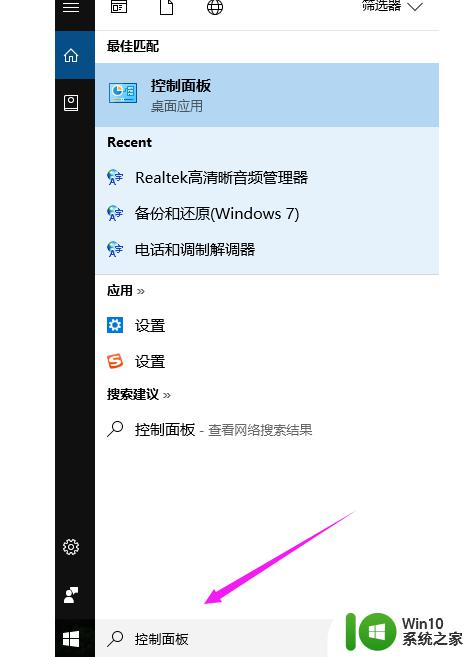
2.在弹出的对话框里点击“硬件和声音”
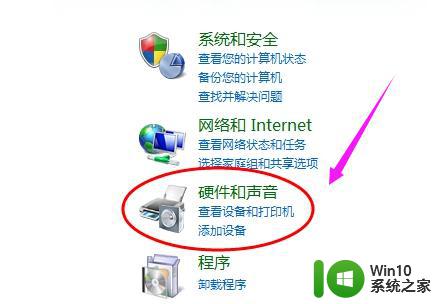
3.选择“Realtek高清晰音频管理器”。
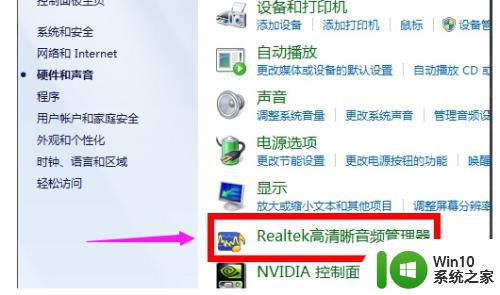
4.点击右下角的“插孔设置”按钮
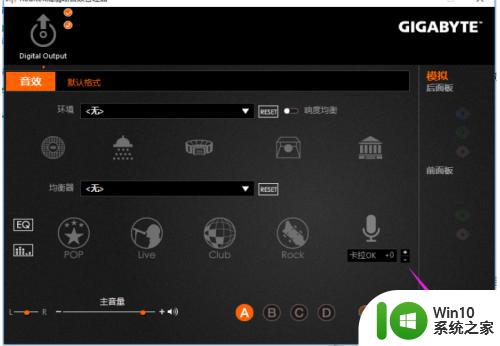
5.点击“AC97前面板”,完成后我们点击确定。即可解决。
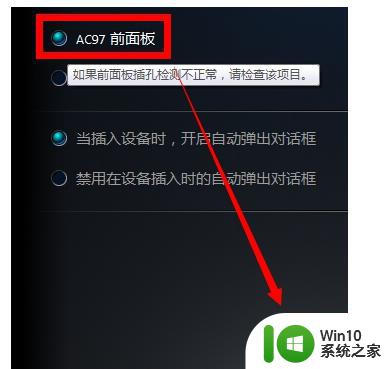
以上是笔记本外放无声,但插入耳机有声音的全部内容,如果您遇到此问题,可以根据以上步骤解决,非常简便快速。
笔记本外放没声音插耳机有声音 win10耳机插上没声音但是外放有声音怎么办相关教程
- win10笔记本插入耳机耳机没声音外放有声音的处理办法 Win10笔记本耳机插入耳机无声音外放有声音怎么办
- w10插上耳机有声音外放却没有声音怎么办 插上耳机没有声音但扬声器有声音怎么办
- win10耳机插上电脑检测不到且声音还外放如何修复 win10耳机插上电脑没有声音但外放有声音怎么办
- 电脑外放没有声音但是耳机有声音win10如何处理 win10电脑外放无声耳机有声怎么办
- w10插上耳机有声音外放却没有声音怎么办 w10插上耳机无声音问题排查方法
- win10戴尔笔记本插耳机没反应声音还是外放怎么办 win10戴尔笔记本耳机插入无声音怎么解决
- 戴尔w10插上耳机有声音外放如何解决 戴尔w10插上耳机无声音外放如何解决
- win10插耳机听歌但声音会外放的解决方法 win10插耳机听歌但声音会外放怎么办
- win10插耳机但声音会外放的解决方法 win10插耳机声音外放怎么办
- win10电脑耳机插上没声音怎么办 win10电脑插上耳机没声音但是有杂音怎么解决
- win10笔记本插耳机没声音修复方法 - win10笔记本插耳机有声音但很小怎么办
- windows10耳机没有声音怎么解决 windows10耳机插上去没有声音怎么解决
- 蜘蛛侠:暗影之网win10无法运行解决方法 蜘蛛侠暗影之网win10闪退解决方法
- win10玩只狼:影逝二度游戏卡顿什么原因 win10玩只狼:影逝二度游戏卡顿的处理方法 win10只狼影逝二度游戏卡顿解决方法
- 《极品飞车13:变速》win10无法启动解决方法 极品飞车13变速win10闪退解决方法
- win10桌面图标设置没有权限访问如何处理 Win10桌面图标权限访问被拒绝怎么办
win10系统教程推荐
- 1 蜘蛛侠:暗影之网win10无法运行解决方法 蜘蛛侠暗影之网win10闪退解决方法
- 2 win10桌面图标设置没有权限访问如何处理 Win10桌面图标权限访问被拒绝怎么办
- 3 win10关闭个人信息收集的最佳方法 如何在win10中关闭个人信息收集
- 4 英雄联盟win10无法初始化图像设备怎么办 英雄联盟win10启动黑屏怎么解决
- 5 win10需要来自system权限才能删除解决方法 Win10删除文件需要管理员权限解决方法
- 6 win10电脑查看激活密码的快捷方法 win10电脑激活密码查看方法
- 7 win10平板模式怎么切换电脑模式快捷键 win10平板模式如何切换至电脑模式
- 8 win10 usb无法识别鼠标无法操作如何修复 Win10 USB接口无法识别鼠标怎么办
- 9 笔记本电脑win10更新后开机黑屏很久才有画面如何修复 win10更新后笔记本电脑开机黑屏怎么办
- 10 电脑w10设备管理器里没有蓝牙怎么办 电脑w10蓝牙设备管理器找不到
win10系统推荐
- 1 萝卜家园ghost win10 32位安装稳定版下载v2023.12
- 2 电脑公司ghost win10 64位专业免激活版v2023.12
- 3 番茄家园ghost win10 32位旗舰破解版v2023.12
- 4 索尼笔记本ghost win10 64位原版正式版v2023.12
- 5 系统之家ghost win10 64位u盘家庭版v2023.12
- 6 电脑公司ghost win10 64位官方破解版v2023.12
- 7 系统之家windows10 64位原版安装版v2023.12
- 8 深度技术ghost win10 64位极速稳定版v2023.12
- 9 雨林木风ghost win10 64位专业旗舰版v2023.12
- 10 电脑公司ghost win10 32位正式装机版v2023.12